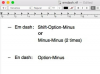Вы можете использовать USB-соединение для подключения камеры к компьютеру.
Кредит изображения: SPmemory / iStock / GettyImages
Перенести фотографии с фотоаппарата Canon на компьютер очень просто, используя множество методов. Карты памяти упрощают прямую загрузку, но USB и Bluetooth позволяют подключать камеры Canon к компьютерам и смартфонам за секунды. Загрузка больших файлов фотографий быстро занимает место на жестком диске компьютера. Использование облачной учетной записи или внешнего запоминающего устройства идеально подходит для экономии памяти на вашем компьютере.
Скачать с карты
На карте памяти камеры Canon хранятся файлы фотографий, и на многих компьютерах есть порт для микрочипов памяти или микросхем памяти обычного размера. Если в камере используется полноразмерная карта, но на компьютере есть порт только для микрокарт, для подключения доступны адаптеры. Однако на этом этапе использование Bluetooth или USB-соединения служит той же цели.
Видео дня
Чтобы скачать фото с карты, вставьте карту в порт. Компьютер должен прочитать новую карту и вызвать запрос на просмотр содержимого. Если этого не происходит, откройте свои файлы и найдите карту под доступными дисками. Щелкните карточку, чтобы получить доступ к содержимому файла, и дважды щелкните значок
DCIM папку для просмотра фотографий.Открыв файлы с фотографиями, нажмите Выбрать все а затем скопируйте фотографии. Затем перейдите к файлу на вашем компьютере или внешнем жестком диске, где будут храниться фотографии. Щелкните правой кнопкой мыши и выберите Вставить чтобы скачать фотографии на компьютер. После завершения загрузки фотографии остаются на карте. Вы можете оставить их на карте или удалить, чтобы освободить место для других файлов с фотографиями.
USB-соединение
Вариант USB удобен, и у большинства компьютеров есть совместимый порт. Подключите конец кабеля USB к компьютеру, а конец кабеля micro-USB - к соответствующему порту камеры. Порт часто находится за резиновым уплотнением, защищающим от пыли и воды. Найдите эту втулку и отогните ее, чтобы получить доступ к порту.
После соединения обоих концов открывается диалоговое окно с содержимым камеры. Если это не произойдет автоматически, войдите в файловую систему и выберите USB подключение привода. Он может быть помечен как Canon Camera в списке доступных дисков. Выберите диск и нажмите DCIM для доступа к файлам фотографий.
После доступа к файлам используйте тот же процесс копирования и вставки, чтобы загрузить фотографии в новую папку на компьютере. Подождите, пока файлы полностью загрузятся, прежде чем выйти и отключить USB-соединение. Вы также можете удалить файлы с камеры после завершения загрузки, чтобы освободить место для дополнительных фотографий.
Параметры загрузки Bluetooth
Не все камеры Canon предлагают эту опцию, но новые модели часто имеют соединение Bluetooth с функцией загрузки изображений Canon. Bluetooth подключается к смартфону по беспроводной сети через приложение Canon Connect. Приложение многофункционально и предлагает гораздо больше, чем просто функции передачи файлов. Вы можете снимать удаленно, добавлять к фотографиям информацию GPS и использовать режим live view на камере, чтобы видеть в видоискателе в реальном времени.
Передача фотографий по Bluetooth осуществляется одним из двух способов. Вы можете просматривать фотографии на камере и выбирать отдельные или групповые фотографии для передачи, либо вы можете выбрать опцию автоматической передачи, при которой фотографии сразу же отправляются на ваш телефон. Любой метод работает хорошо, но мгновенная передача может быстро перегрузить ваш телефон, если у вас много фотографий.